|
如何开启VT呢?主要分三步: a. 重启电脑进入BIOS b. 找到对应的VT选项 c. 将设置由Disabled改为Enabled保存重启 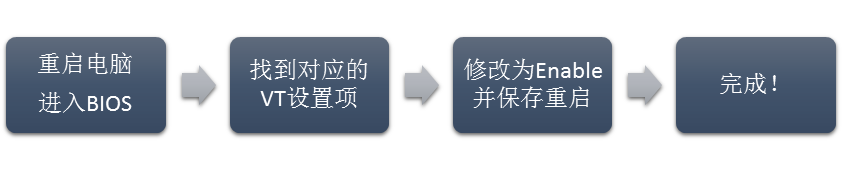 开机时候,不停按"F12" 注意:一打开电脑要马上按! 看到貌似高科技的BIOS界面是不是有点懵? 二、找到VT选项并打开别怕,能到这里你已经成功了一大半! VT选项一般偷偷隐藏在下面几个菜单中,看到它们就点进去找! 中文:高级 / 处理器 英文:Advanced / BIOS Features / CPU Configuration / Security 找啥呀?VT选项一般化名为以下几种之一 中文:Intel虚拟化 / 虚拟化技术 英文:Virtual / Virtualization / VT-x / VMX / SVM / Secure Virtual Machine / Intel Virtualization Technology 最后把它设置成 Enabled! 三、保存重启F10保存退出,大功告成。 让联想模拟器飞起来吧! |
最简单VT开启教程 |
|
|
确认取消关注该用户?
再想想
确认
最近发表
-
2022-8-16 16:15
-
2022-8-16 16:10
-
2022-8-16 16:05
-
2022-8-16 15:13
-
2022-8-16 15:11

 4874
4874  1
1 










